驿唐PLC-500 PLC联网宝连接西门子S7-200远程采集数据
供稿: 北京北科驿唐科技有限公司
- 关键词:驿唐,联网宝,西门子
- 作者:北科驿唐
- 摘要:西门子S7-200在采集数据时,一般采用PPI协议或MODBUS协议。上位机端使用组态软件创建对应协议的逻辑设备,就可以远程控制和采集PLC上的数据。常见的组态软件厂家有三维力控、亚控组态王、杰控等。本文以组态王软件为例,着重描述采用MODBUS协议时的操作步骤。

图1: S7-200与PLC-500 PLC联网宝连接远程采集数据
西门子S7-200在采集数据时,一般采用PPI协议或MODBUS协议。上位机端使用组态软件创建对应协议的逻辑设备,就可以远程控制和采集PLC上的数据。常见的组态软件厂家有三维力控、亚控组态王、杰控等。下面以组态王软件为例,着重描述采用MODBUS协议时的操作步骤。
1、向S7-200写入Modbus Slave程序
使用西门子PLC编程电缆将S7-200与电脑串口连接,运行西门子PLC编程软件step7向S7-200下载Modbus Slave程序。
下图是S7-200 CPU224 CN的Modbus Slave程序,由STEP7 MicroWIN V4.0编译,供参考。这个程序可在此文档所在的压缩包中找到。
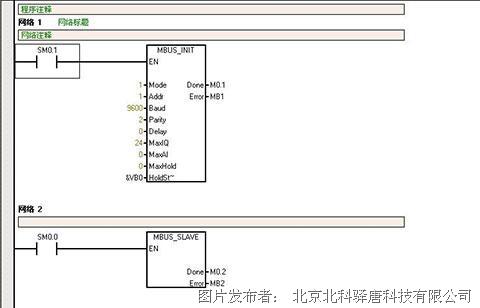
图2:下载MODBUS Slave程序
2、连接S7-200与PLC-500 PLC联网宝
使用驿唐PLC联网宝专用线缆将S7-200与PLC-500 PLC联网宝连接起来,如下图所示。给PLC-500 PLC联网宝插入SIM卡,拧紧天线,然后分别给PLC-500 PLC联网宝和S7-200加电运行。

图3:S7-200与PL-500 PLC联网宝连接
3、申请驿云账号
在浏览器中打开http://eyun.etungtech.com页面,点击“注册”按钮申请一个驿云账号。
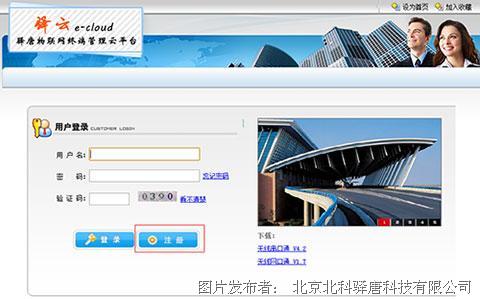
申请时要确保输入正确的电子邮件地址,提交后在收到的邮件中点击链接自动激活该账号。
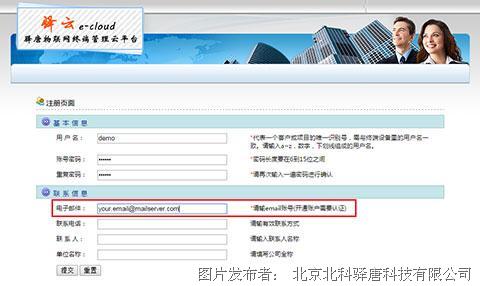
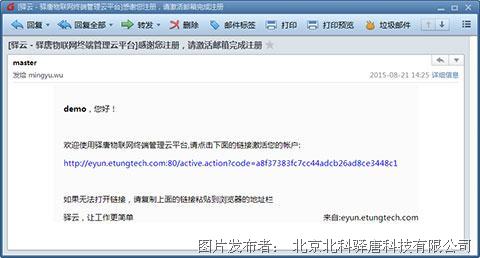
图4:申请驿云账号
4、配置PLC-500 PLC联网宝
1)在上位机电脑上安装并运行无线串口通软件,在菜单“控制”->“设置”,“登录账号”处输入申请的用户名和密码;
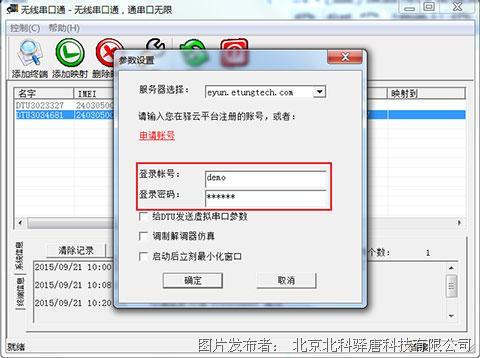
图5:运行串口通软件
2)添加终端:在工具栏中点击“添加终端”,在弹出的对话框中,根据PLC-500 PLC联网宝标签上的IMEI号查找终端,选中后点击“添加终端”即可,这时被添加的终端将显示在终端列表中。


图6:添加终端
3)修改终端串口参数:鼠标右键点击终端并选择“设置串口属性”,确认波特率、数据位、校验位和停止位的值与PLC的MODBUS Slave程序里设置的完全一致,比如:9600、8、偶校验、1,点击“设置”按钮即可。修改串口参数立即生效,无需重启终端。
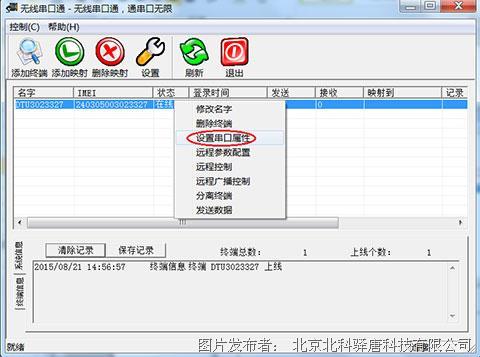

图7:设置串口属性
5、虚拟串口
在无线串口通软件终端列表中选择终端,点击“添加映射”按钮,指定虚拟串口号,如COM5;
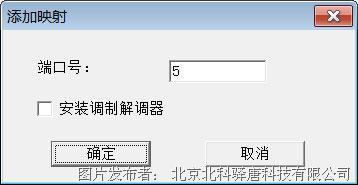
图8:映射虚拟串口
6、上位机运行组态王采集数据
1)创建工程
在上位机运行组态王软件,在工程管理器中选择“新建”,创建一个工程:

图9:创建工程
2)新建设备
在工程浏览器左侧列表中,选择“设备”,然后在右侧双击“新建设备”,在弹出的对话框中,“设备驱动”列表下,选择“PLC”->“西门子”->“S7-200系列(ModbusRTU)”->“MODBUS”,点击“下一步”:
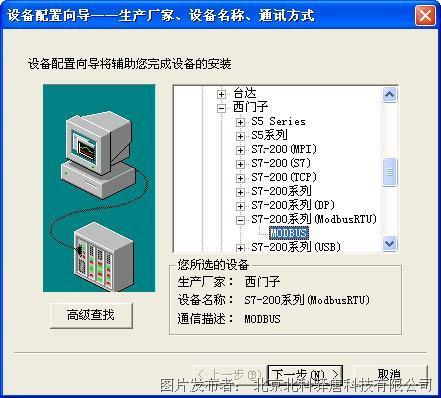
在选择串口号对话框中,选择之前映射的虚拟串口号,如:COM5:
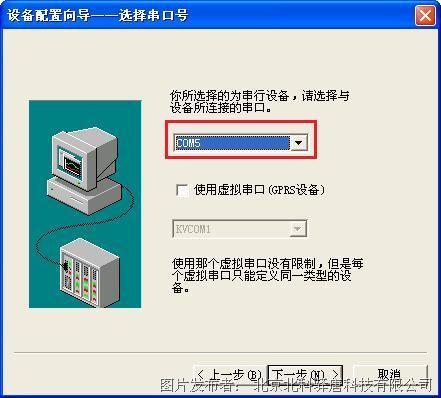
在接下来的设备地址设置栏中,输入PLC中MODBUS Slave程序里指定的设备地址,如:1
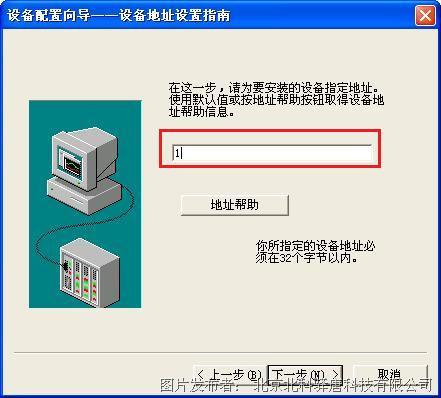
图10:新建设备
之后连续点击“下一步”直至完成。
3)新建变量
在工程浏览器左侧选择“变量”一栏,然后在右侧的变量列表中双击“新建变量”,选择变量类型,连接设备为上一步新建的设备,然后指定变量对应的寄存器地址、数据类型和读写属性:

图11:新建变量
4)创建画面
在工程浏览器左侧选择“画面”一栏,然后在右侧双击“新建画面”,在工具箱中选中“文本”,在画面中添加一个变量状态显示的文本框,并双击它设置关联的变量,如下图所示:
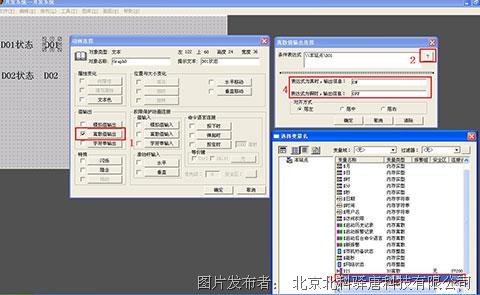
同样的,在工具箱中选中“圆角矩形”,在画面中添加一个可改变变量状态的点击框,并双击它设置关联的变量,如下图所示:
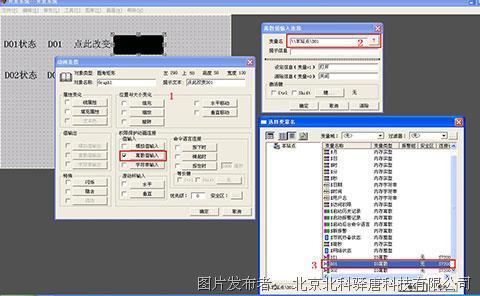
图12:创建画面
5)运行画面
在开发系统窗口中,选择菜单“文件”->“切换到View”,进入运行系统;然后选择菜单“画面”->“打开画面”,选中新创建的画面运行,点击改变变量状态的点击框,修改状态,可看到实际的效果:

图13:运行画面
以上是S7-200使用MODBUS协议进行数据采集,上位机端采用组态王软件的操作过程,采用其他厂家的组态软件,操作过程类似。如果S7-200采用PPI协议,由于其自身支持PPI协议,不需要事先写入任何程序,然后在创建设备的时候,设备驱动选择“S7-200系列”->“PPI”即可,其他操作与采用MODBUS协议时操作过程一致。


